十年前,一台低端 Windows 计算机是我的日常驾驶者。它只有 4GB RAM、低端处理器,并且没有专用显卡。尽管存在这些限制,我还是明智地管理资源以避免性能问题。今天,我将分享我当时所依赖的、今天仍然有效的技巧。
首先,考虑使用不会对 RAM 和 CPU 造成压力的轻量级替代方案来替换资源密集型程序。例如,您可以将 Office 应用程序替换为 LibreOffice。同样,您可以用 GIMP 等较轻的选项替换 Adobe Photoshop 等重型图形软件。
一般来说,检查您当前使用的应用程序的资源使用情况(在任务管理器中),将其与轻量级替代方案消耗的资源量进行比较,并在可以时进行切换。
每次设备启动时自动运行的启动程序可以显着影响低端计算机的性能。即使您关闭这些应用程序,它们仍会继续在后台运行并悄悄消耗资源。
在我的低端计算机上,除了防病毒软件和一些必要的程序之外,我过去常常避免让任何应用程序在启动时运行。如今,您甚至不需要第三方防病毒软件,因为 Microsoft Defender 可以有效检测和消除威胁。
要管理启动应用程序,请右键单击“开始”按钮并选择“任务管理器”。转到“启动应用程序”选项卡,查看列出的应用程序,然后关闭所有非必需程序。要关闭某个程序,请右键单击该程序并选择“禁用”。
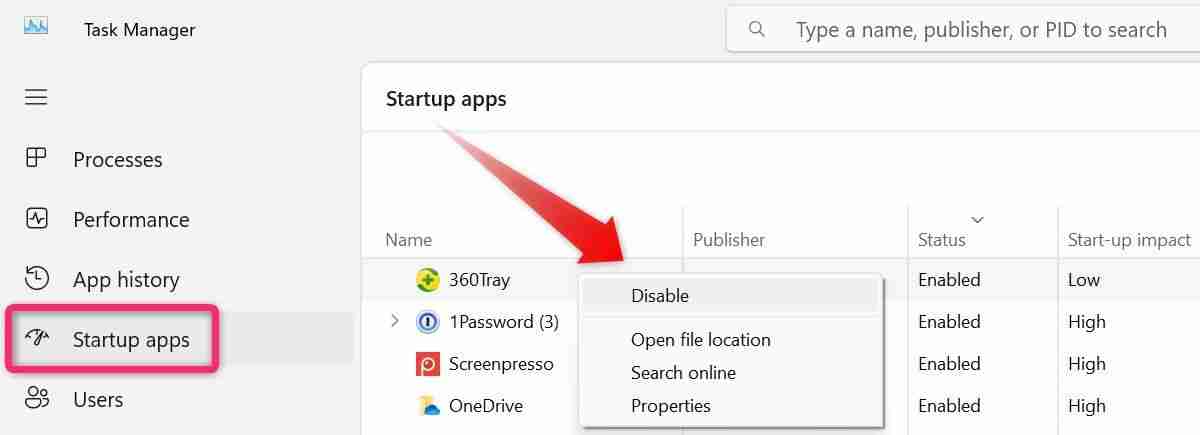
与启动应用程序一样,后台应用程序可能会消耗相当一部分计算机资源,即使您没有主动使用它们。许多应用程序在安装时会自动获得在后台运行的权限,这会随着时间的推移逐渐增加系统的负载。
为了减轻计算机的压力,您应该关闭不必要的后台进程。为此,请右键单击“开始”按钮并选择“任务管理器”。然后,转到“进程”选项卡,单击 CPU 和 RAM 列顶部,按资源使用情况降序对进程进行排序。
识别资源密集型进程并禁用它们。为此,右键单击该进程并选择“结束任务”。
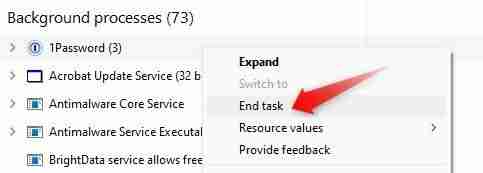
请注意不要关闭重要的系统进程或服务。如果您不确定某个特定进程,快速在线搜索可以帮助您确定是否应该禁用它。根据经验,不要禁用与防病毒、反恶意软件或 Windows 更新相关的任何内容。
大多数应用程序允许您在性能和视觉质量之间平衡资源消耗。更高的性能和图形设置往往会使用更多的资源。为了减轻低端计算机的压力,我过去常常以较低的图形和性能设置运行大多数应用程序。虽然这影响了整体体验,但它有助于将资源使用量降至最低。
我还曾经关闭我不使用的应用程序中不必要的功能,并调整其他我不需要的设置。例如,我曾经在浏览器中禁用硬件加速,在媒体播放器中以标准质量而不是高清播放视频,并在游戏中关闭动画效果。这种方法帮助我进一步减少了 CPU、GPU 和 RAM 的使用。
动画、阴影和透明度等视觉效果可改善计算机界面的图形外观。然而,这些效果也会占用系统资源,而这些资源本来可以更好地被其他东西使用。为了减少资源使用,我曾经禁用大部分视觉增强功能。您可以执行相同的操作来减轻 PC 上的负载。
输入并单击“调整系统的外观和性能”。然后,选择“调整为最佳性能”。或者,您可以手动关闭个别效果。
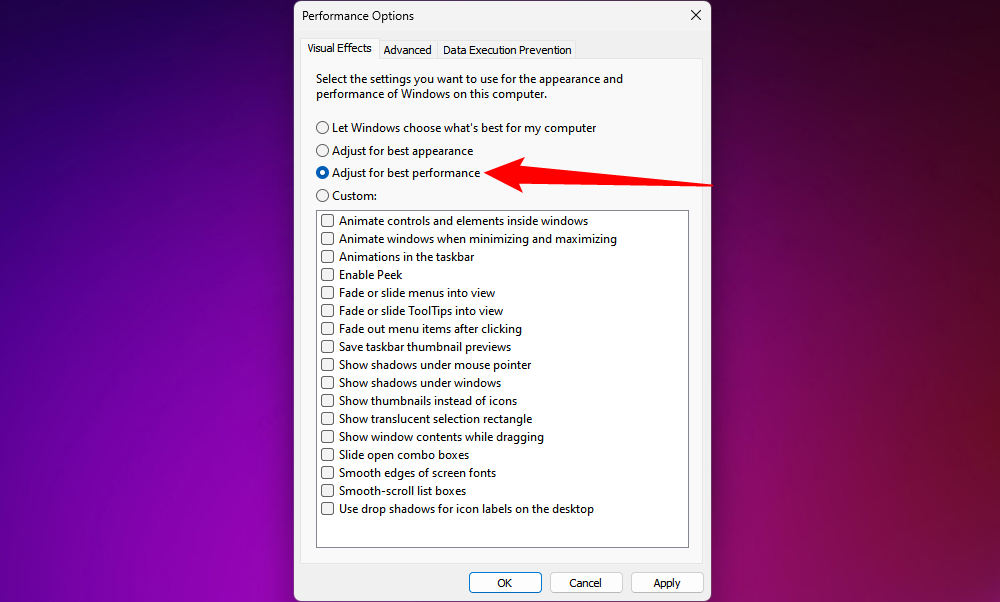
将计算机的分辨率降低到建议设置以下是我减少资源消耗的最有效步骤之一。我通过减少 CPU 和 GPU 上的额外压力来提高系统性能。要调整分辨率,请单击“开始”按钮,打开“设置”,然后转到“系统”>“设置”。显示,然后选择较低的分辨率。
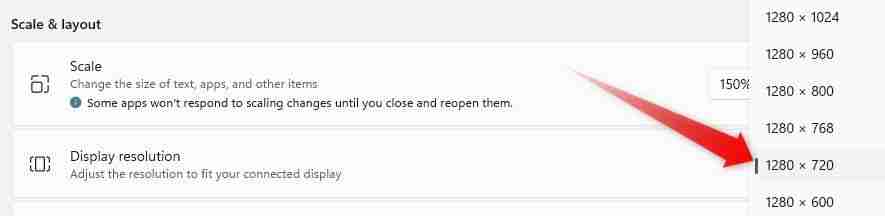
同样,图形密集型主题会给 CPU 和 GPU 带来额外的压力。如果您使用的是充满活力的 3D 主题,请考虑切换到资源占用较少的选项,例如 Windows 提供的经典主题之一。这个微小的调整还可以帮助减少计算机的工作负载。
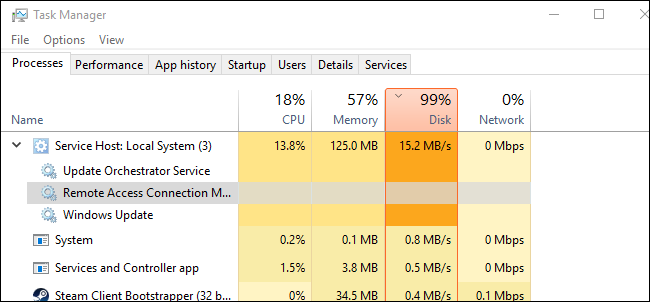
我曾经注意到随机进程无缘无故地消耗大量资源。经过仔细检查,这些通常被证明是系统进程。如今,常见的攻击者包括 WMI 提供程序主机、Windows 模块安装程序工作程序、服务主机:本地系统(网络受限)、系统空闲进程等。需要明确的是,您不应该粗心地结束这些进程——它们通常正在做一些重要的事情。
但是,有时它们会消耗太多资源,因为关联的应用程序或服务正在不必要地运行或存在错误,而忽略它们会给我的计算机硬件带来严重压力。我养成了密切监视消耗最多资源的进程的习惯,并采取必要的步骤来修复根本原因并减少资源使用。有时这意味着禁用我不需要的东西,有时这意味着修复错误。
您应该定期检查和监控这些占用资源的系统进程,并采取措施解决根本问题,以最大限度地减少资源消耗。
同时运行多个资源密集型进程可能会让低端计算机不堪重负。这可能会降低整体性能并破坏用户体验。在启动另一个要求较高的应用程序之前,我常常会关闭程序,尤其是那些占用大量资源的程序,例如图形设计软件、浏览器和视频编辑器。
我还曾经仔细管理打开的浏览器选项卡的数量,关闭任何不需要的选项卡。虽然这些步骤单独来看可能微不足道,但总的来说,它们却显着减少了资源消耗。为了保持计算机平稳运行,请避免同时处理多任务和运行多个繁重的应用程序。
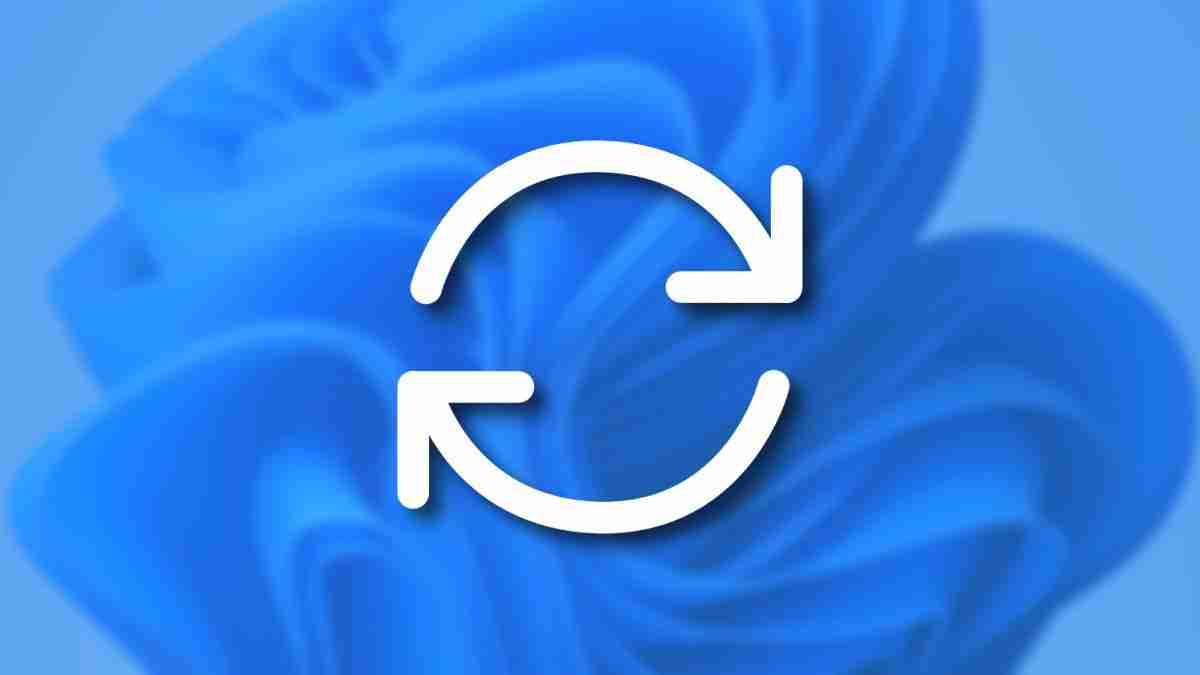
应用程序中的潜在错误和问题可能会导致它们消耗过多的资源。开发人员通常通过在更新中发布补丁来解决这些问题,这有助于应用程序更有效地运行。因此,每当发布新版本时,您都应该更新您的应用程序。如果应用程序提供自动更新选项,请确保启用它。
同样,您应该保持操作系统最新,以确保它有效地使用您的硬件。定期检查更新并在可用时立即安装。
系统上的潜在有害程序 (PUP) 可能会给您的计算机硬件带来严重压力。
虽然这些程序可能并不总是恶意的,但它们可能会占用大量资源并严重降低计算机的性能。如果您的系统被劫持者感染,情况会更糟,因为这些感染(尤其是加密劫持者)可以远程利用您的计算机资源进行挖矿和其他活动。
为了解决这个问题,您应该定期在任务管理器中监控消耗高 RAM 或 CPU 资源的程序。如果您发现某个进程链接到 PUP 或劫持者(可以通过快速在线搜索进行验证),则应该运行恶意软件扫描并采取必要的步骤来删除该程序或感染。
拥有一台低端计算机并不意味着您必须忍受缓慢的性能。现在您已经熟悉了可能对计算机硬件造成压力的过程以及我如何通过各种调整和策略来管理它们,您也可以这样做。
您的更改已保存
电子邮件已发送
电子邮件已发送
请验证您的电子邮件地址。
发送确认电子邮件您已达到帐户中关注主题的上限。
以上是在 Windows PC 上保持低资源使用率的 10 个习惯的详细内容。更多信息请关注PHP中文网其他相关文章!




